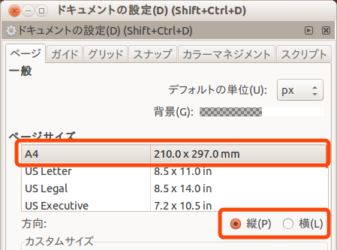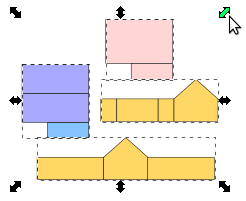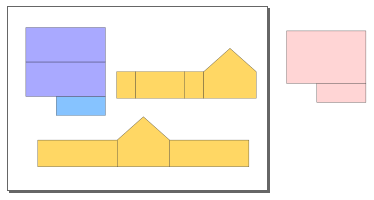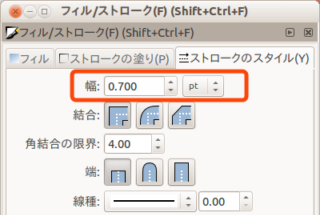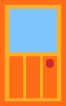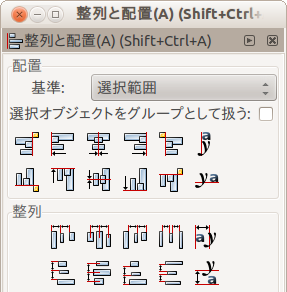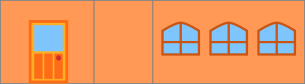|
サイズ: 3560
コメント:
|
← 2016-12-17 12:55:13時点のリビジョン21 ⇥
サイズ: 3595
コメント:
|
| 削除された箇所はこのように表示されます。 | 追加された箇所はこのように表示されます。 |
| 行 31: | 行 31: |
| <<Color(red:「すべての部品」を一度に拡大縮小し、大きさを決めた後は変更しないこと。)>> | <<Color(red:「すべての部品」を一緒に拡大縮小し、大きさを決めた後は変更しないこと。)>> |
| 行 41: | 行 41: |
| (3) この状態で4隅のいずれかの矢印をドラッグすると比率を変えないで拡大縮小できます。 | (3) この状態(ctrlキーを押したまま)で4隅のいずれかの矢印をドラッグすると比率を変えないで拡大縮小できます。 |
| 行 46: | 行 46: |
| (1) ctrl+A を押します。すべての部品が選択されます。選択した状態で... | (1) ctrl+A を押します。すべての部品が選択されます。 |
| 行 67: | 行 67: |
| 壁を上下方向の向きを合わせて並べます。 | 明らかに不要な部品は削除してもよいが、 |
| 行 69: | 行 69: |
| 組み立て方を考えて、並べるとよい。 床(底面図)は組み立てに使わなくても、削除しないで印刷範囲外においておきます。 |
底面図などは組み立てに使わなくても、削除しないで印刷範囲外においておきます。 |
| 行 83: | 行 81: |
| . スポイト . 属性をペースト |
* スポイト * 属性をペースト |
| 行 99: | 行 97: |
| ストロークのスタイルを指定するウインドウを開きます。 | 線を細くすれば目立ちません。 |
| 行 102: | 行 100: |
ストロークのスタイルを指定するウインドウを開いて設定します。 |
|
| 行 118: | 行 118: |
| 入り口、窓などは別の部品として描き、配置します。 | 入り口、窓などは別の位置に描いた後、 グループ化してから配置します。 |
お店のペーパークラフト(3)
このページでの作業内容
- 展開図を印刷サイズに合わせて拡大縮小
- 着色
- 細部の記入
用紙の設定
用紙サイズと用紙の向きを設定します。
メニューより
- ファイル → ドキュメントの設定
を選びます。
用紙サイズはA4とし、用紙の向きは縦か横のどちらかを選びます。
大きさの調整
展開図全体が1枚の用紙に印刷できるように拡大縮小します。
拡大縮小は
- どの部品も同じ比率
- 縦横とも同じ比率
で行います。
方法を2つ示しますが、いずれの場合も 「すべての部品」を一緒に拡大縮小し、大きさを決めた後は変更しないこと。
方法1
(1) ctrl+A を押します。すべての部品が選択されます。
(2) ctrlキーを押したままにします。
(3) この状態(ctrlキーを押したまま)で4隅のいずれかの矢印をドラッグすると比率を変えないで拡大縮小できます。
方法2
(1) ctrl+A を押します。すべての部品が選択されます。
(2) メニューより
- オブジェクト → 変形
を選びます。
(3) 比率を維持して拡大縮小にチェックを入れます。
(4) 幅に拡大率を入力しEnterを押します。 自動的に、高さに同じ値が入ります。
(5) 適用を押すと、拡大縮小が行われます。
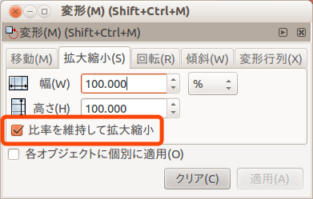
- 適用ボタンは部品が選択されているときだけ表示されます。
配置
必要な部品を用紙内に配置します。
明らかに不要な部品は削除してもよいが、
底面図などは組み立てに使わなくても、削除しないで印刷範囲外においておきます。
これ以降の作業は大きさを変えないように注意して行います。
着色
壁、屋根の色を考えて着色します。
いくつかの部品を同じ色にする場合は、次の機能が便利です。
- スポイト
- 属性をペースト
屋根などにパターン塗りを使うと面白いかもしれません。
パターンは小さな模様になるよう縮小して使うこと。
線の色と太さ
部品のまわりの線が濃すぎたり、太すぎたりすると 組み立てた時に美しくありません。
いくつかの方法を示すので、使い分けてください。
線を細くする
線を細くすれば目立ちません。
線の太さを 0.5pt~1pt 程度に設定します。
ストロークのスタイルを指定するウインドウを開いて設定します。
線の色を変える
塗りの色に近い色にすれば目立ちません。
線の色をなしにする
線がなくても組み立てられる箇所は、 線の色をなしにするのも良い方法です。
細部を描く
入り口、窓などは別の位置に描いた後、 グループ化してから配置します。
複数の窓の位置を揃えるには 整列と配置の機能を使います。
例を示します。